
Yeni uygulanan yaprakların karıştırma modunu “Sert Karışım” olarak ayarlayın.

12 Adım:
Bu noktada görüntünüzü düzleştirin.
Ancak biz PSD'yi indirilebilir hale getirmek istediğimiz için tüm katmanları grupladık ve grubu çoğalttık. ilk grup düzleştirildi ve bu bizim çalışacağımız katmandır, ikinci grup ise tüm katmanın sağlam olduğu gizli kaldı. Herhangi bir şeyin ters gitmesi durumunda, her zaman tam katmanlı sürüme geri dönebilir ve oradan çalışabilirsiniz.
Yani düzleştirilmiş tuvalin artık katmanı yok ve tek bir görüntü kullanıyoruz. Aşağıdaki ekran görüntüsünde gördüğünüz gibi tekrar Eğriler'e gidin ve Kırmızı Kanalı azaltın:

13 Adım:
Bundan sonra RGB kanalına geçin ve görüntüyü biraz aydınlatın:

14 Adım:
Yeni Bir Katman Oluşturun. Degrade Aracını seçin ve "orta Spektrum" adı verilen varsayılan degradelerden birini (hafif gökkuşağı degradesidir) kullanarak yeni tuvali bu degradeyle dolduracağız.

Çizgiyi soldan sağa çekerek tuvalin tamamına gökkuşağını eklemeniz yeterli.
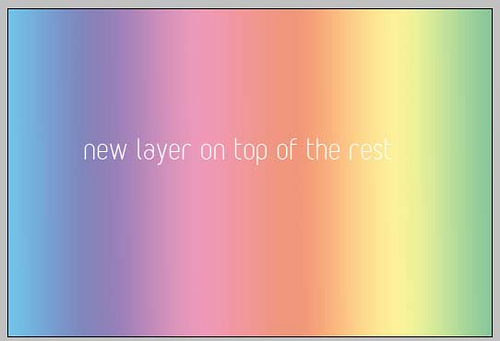
15 Adım:
Gökkuşağı katmanının karıştırma modunu Ekran olarak ayarlayın. Artık yarı görünür durumda ve sanat eserlerimizin meleksi bir hal aldığını görebiliyoruz:

16 Adım:
Görüntüyü bir kez daha düzleştirin (veya daha önce birleştirilmemiş katmanlardan oluşan bir grup oluşturduysanız gökkuşağı katmanını aşağıdaki görüntüyle birleştirmeniz yeterlidir).
birleştirilmiş katmanınızı kullanarak bir kez daha Eğriler'e gidin ve RGB'nin kanal çizgisini aşağı doğru çekerek görüntüyü karartın:

17 Adım:
Filtre >> Keskinleştir >> Akıllı Keskinleştir'e gidin…
Aşağıdaki keskinleştirme ayarlarını uygulayın. Bu size sadece çok güzel keskin bir görüntü vermekle kalmayacak, aynı zamanda akıllı keskinleştirme ayarları sayesinde alana renkli kenarlara doğru daha fazla degrade vererek renklere derinlik kazandıracaktır:

18 Adım:
Katmanı çoğaltın.
Üst katmanı kullanarak Filtre >> Bulanıklaştır >> Gauss Bulanıklığı'na gidin ve 3.7 piksel bulanıklık uygulayın.

19 Adım:
Üst katmanın (bulanık olan) karıştırma modunu Çarpma olarak ayarlayın. Bu, görüntünün keskinliğini bozmadan güzel bir ışıltılı efekt katacaktır.

Bitti!
Ve işte nihai sonucumuz: Tayland'a hoş geldiniz!
Umarım öğreticiyi beğenmişsinizdir ve lütfen aşağıdaki PSD dosyasını indirmekten çekinmeyin, ancak yalnızca öğrenme amacıyla dağıtılmaktadır, ticari kullanım kesinlikle yasaktır. Stok görseller ilgili sahiplerinin telif hakkı mülkiyetindedir.
Bu eğitimle oynayın ve programımıza katılmayı unutmayın. Facebook grubu ve Flickr havuzu





Çok iyi yazılmış… Harika öğretici, Çabalarınızı takdir edin. Teşekkürler! 🙂
-Deepu
Çok teşekkürler Deepu!
Turist odaklı medyada katmanların, renklerin ve temanın çok ilginç kullanımı…. Peki daha sonra kullanmak üzere girdaplı gelişmeleri elde etmek için PSD dosyası nerede? Gösterilenleri beğeniyorum. Herkese en iyi dileklerimle ve harika bir 2010!
-irade
Ah, PSD için çok üzgünüm, eklemeyi unuttum. Şimdi düzeltildi, lütfen sayfayı yenileyin ve indirin 🙂
Yeni yılda sana da en iyi dileklerimle Will!
Güzel, güzel efektli armoni
Çoooook Cuuuuuuuuuuuu
Sitenizi seviyorum, tüm programı seviyorum, hatta renkleri yaratmanın zor olup olmadığını görmek için kendim deneyeceğim.
Nasıl yapılacağını bana gösterdiğin için teşekkürler.
Richard
Şu anda öğreticiyi yapıyorum, fırçaları indirdim ancak CS4'üm var PS'mle uyumlu olmadığını söylüyor.
Merhaba, uyumlu olmayan şey nedir, fırçalar..?
Harika bir eğitim, çok teşekkür ederim! Böyle şeylere devam edin 🙂
bu harika… beğendim
ilham için teşekkürler
Saygılarımızla
burada
Vay dostum, bu site GÜZEL! Aferin.
Photoshop konusunda ciddi olan herkes şuna göz atsın (yalnızca ABD) http://bit.ly/psoffer
[…] 24. Sıradan Fotoğraflardan Tay Tarzında Melek Sanat Eserleri Tasarlayın […]
[…] Sıradan Fotoğraflardan Tay Tarzında Melek Sanat Eserleri Tasarlayın […]
[…] Sıradan Fotoğraflardan Tay Tarzında Melek Sanat Eserleri Tasarlayın […]
Harika bilgi için teşekkürler. Bütün görüşünü seviyorum. Engelliyim ve sırf yapacak bir şeyim olsun diye fotoğraf düzenleme işine başlamaya çalışıyorum. Paylaşmak istediğiniz tavsiyeleri çok isterim.
[…] Sıradan Fotoğraflardan Tay Tarzında Melek Sanat Eserleri Tasarlayın […]
Teşekkürler, bunu denemek için sabırsızlanıyorum!
Kuzenim bu blogu tavsiye etti ve o da kesinlikle haklıydı, muhteşem çalışmaya devam edin!
Bağlantılar…
[…]Bağlantımız olan ilgi çekici siteler[…]……
[…] Avukat: Lorelei Sunucu: Игорь Арония. Tarihle ilgili bir […]
[…] Kaynak: loreleiwebdesign.com […]
[…] Sıradan Fotoğraflardan Tay Tarzında Melek Sanat Eserleri Tasarlayın […]
Çok profesyonel. temiz ve basit tasarım ve çok kolay adımlar.